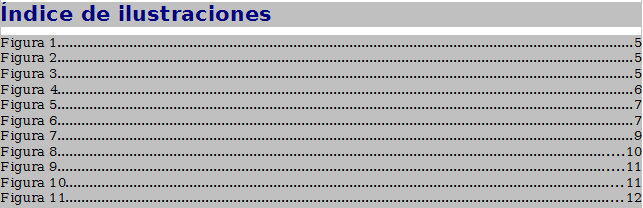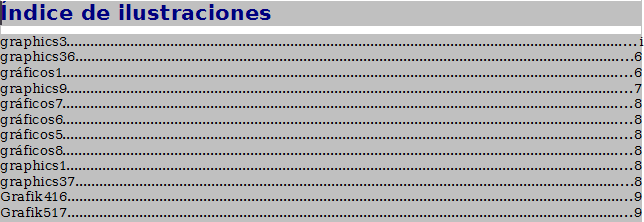Insertar un índice de ilustraciones o de tablas en OpenOffice Writer
Para poder insertar un índice de ilustraciones (o de figuras, tablas, etc) deberás previamente agregar a estos elementos un título o etiqueta (ver Título de tabla y Numeración de títulos en tablas, imágenes y marcos).
Al insertar éste índice obtendrás una lista ordenada de estos elementos junto a su ubicación en el documento. ¿Qué datos del título o etiqueta del elemento se muestran en el índice? Veamos:
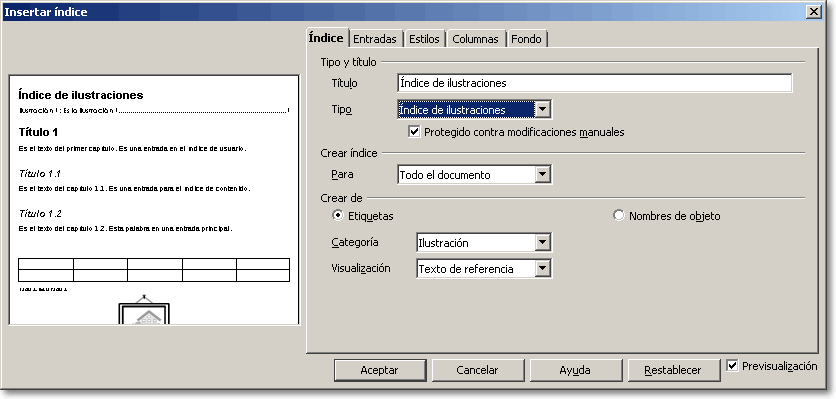
- En la sección Crear de podemos seleccionar el origen de las entradas en el índice. Activando Etiquetas, introduciremos el texto con el que etiquetamos el elemento. Activando Nombres de objeto las entradas se formarán con el nombre y número secuencial que Writer ha asignado internamente a cada elemento insertado en nuestro documento, tal y como puedes verlos en el Navegador.

|
¿Quieres cambiar esos horribles nombres? Desde el menú contextual de una imagen seleccionando Imagen... > pestaña Opciones > Nombre Desde el menú contextual de una tabla seleccionando Tabla... > pestaña Tabla > Nombre Si lo prefieres, también puedes cambiar el nombre de los elementos desde el Navegador, activando el menú contextual de la imagen o de la tabla y seleccionando Imagen > Cambiar nombre o Tabla > Cambiar nombre |
- Si activas Etiquetas, podrás también definir qué información de la misma quieres insertar como entrada del índice: en el desplegable Categoría puedes filtrar para que se incluyan solamente las ilustraciones, tablas, textos, dibujos o las categorías personalizadas que hayas definido a la hora de etiquetar los elementos (por ejemplo, quizás creaste una categoría Figura, Código, Foto, Esquema, Resumen, etc).
- Desde el desplegable Visualización puedes indicar la parte de la etiqueta que deseas usar para las entradas del índice. Podrás por tanto elegir si se mostrará el texto de referencia, la categoría y número o el texto de la etiqueta. El siguiente cuadro te muestra el resultado obtenido para cada caso:
| Categoría | Texto de referencia | Categoría y número | Texto de la etiqueta |
|---|---|---|---|
| Etiqueta | Ilustración 24: El Sol | Ilustración 24 | El Sol |
| Foto | Foto 12: Imagen tomada a las 12:00 en la playa de Las Arenas de Valencia | Foto 12 | Imagen tomada a las 12:00 en la playa de Las Arenas de Valencia |
| Tabla | Tabla 3: Propiedades del objeto Imagen | Tabla 3 | Propiedades del objeto Imagen |
- Si seleccionas Texto de la etiqueta, la puntuación y el espacio al comienzo de la etiqueta no aparecerán en la entrada del índice.
A continuación se muestran algunos ejemplos de índices de ilustraciones.